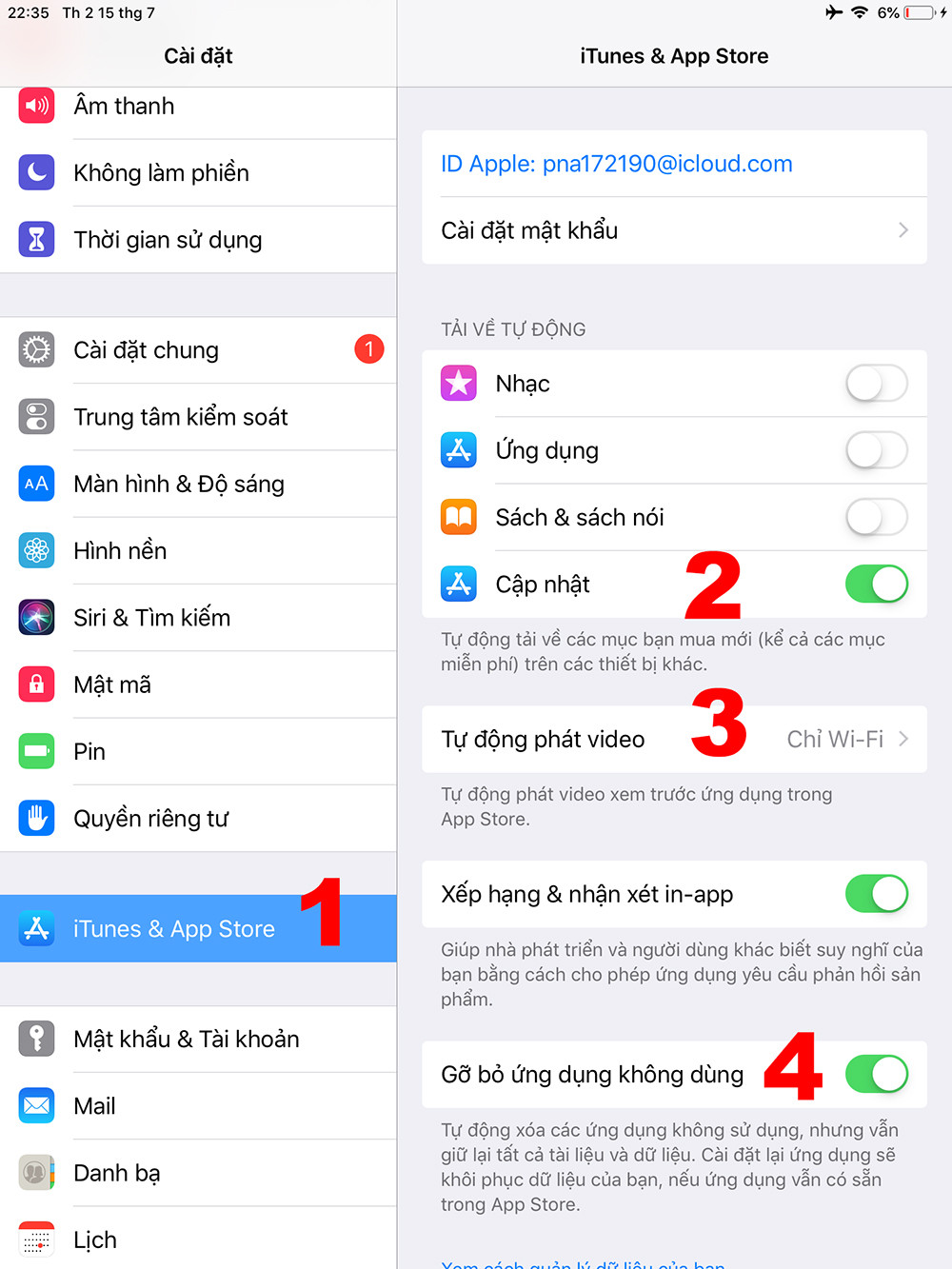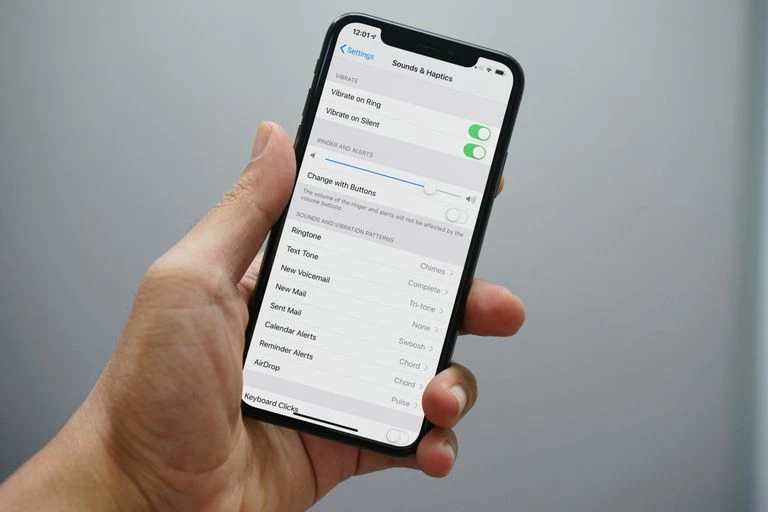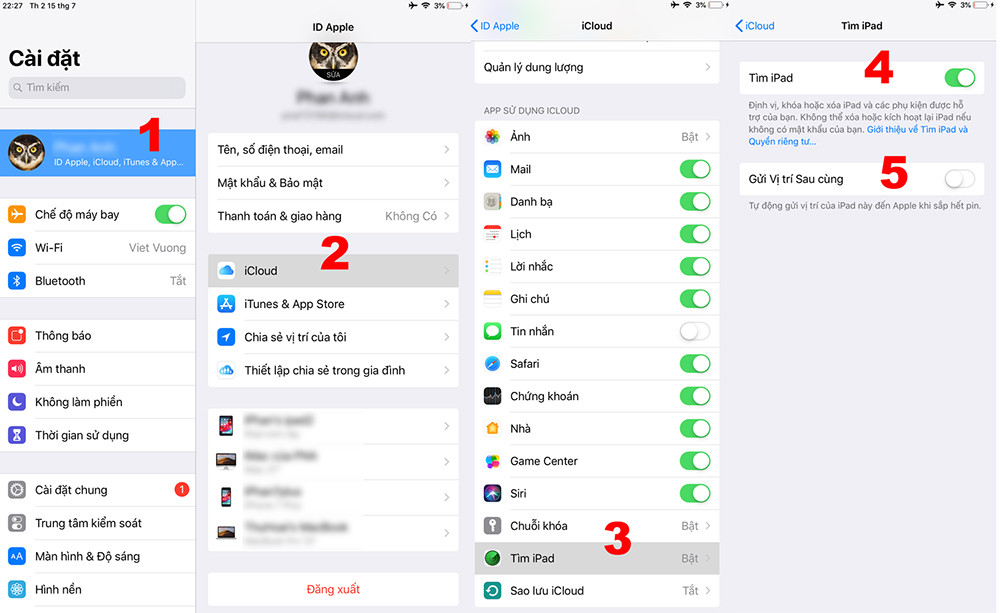
Cài đặt này giúp ích rất nhiều trong việc định vị và tìm lại thiết bị, khi chúng ta chẳng may để quên, hoặc làm mất máy.

Cài đặt này giúp máy không tự động chuyển sang kết nối 3G hay 4G khi Wifi bị yếu, không đảm bảo tốc độ. Tuy tính năng này đảm bảo chất lượng kết nối, nhưng sẽ vô tình khiến người dùng tiêu tốn dung lượng truy cập internet tốc độ cao. Với những ai sử dụng sim internet trọn gói, có thể bỏ qua bước này.
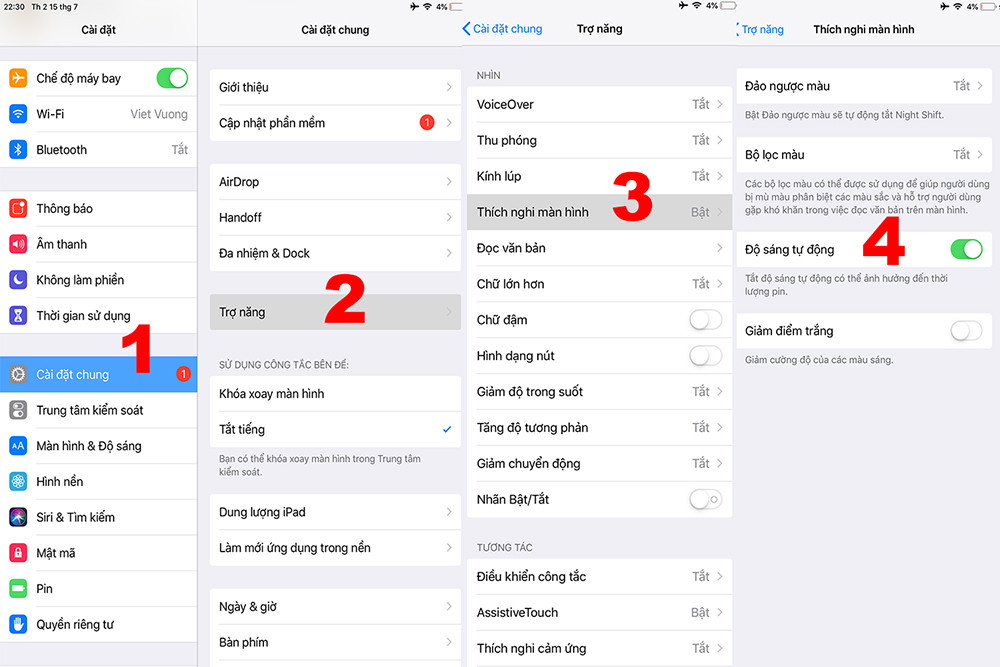
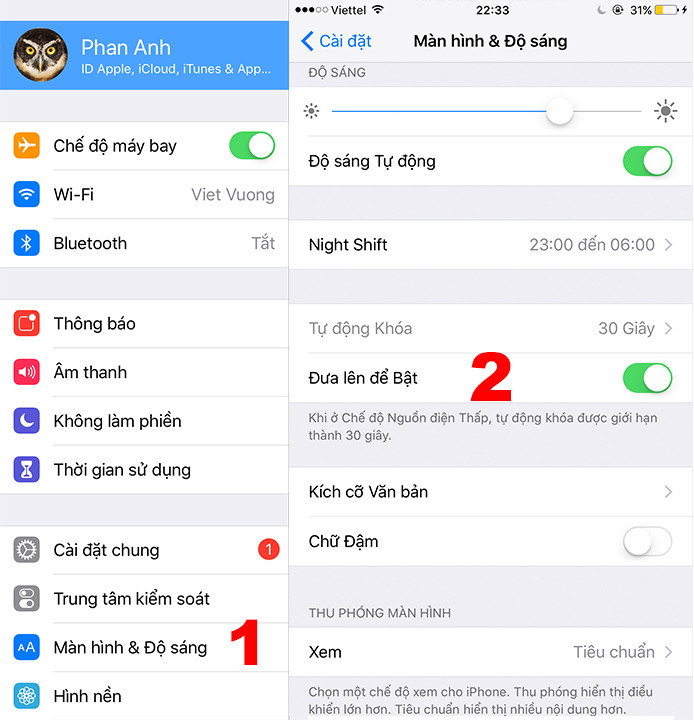
Cài đặt này sẽ giúp màn hình của máy không tự động sáng lên, mỗi khi người dùng cầm máy hoặc lấy máy từ trong túi ra, từ đó tiết kiệm pin cho chiếc iPhone.
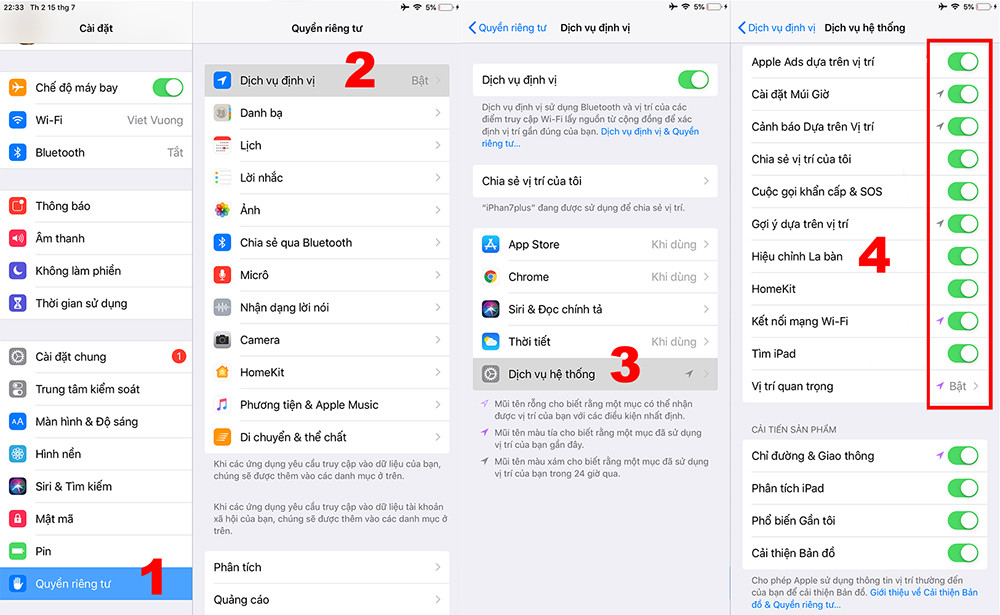
Các tùy chỉnh này nhằm giúp hệ thống không tự động sử dụng định vị toàn cầu GPS, góp phần giúp thiết bị tiết kiệm pin và đồng thời khiến iPhone chạy mượt mà hơn, do không phải tốn tài nguyên chạy ngầm.